
Създаване на Компонент от Joomla е трудна задача, изискваща API знания Joomla, MVC шаблони, отстраняване на грешки PHP грешки и т.н. Поради тази причина, повечето от разработчиците на сайтове не помисли за създаването на самостоятелна експанзия, а вместо това търсят съответните функционални изисквания за разширяване на Джед я персонализирате и преработят техните нужди.
Но сега ситуацията се променя. Инструменти като JFoobar елиминират необходимостта от дълбоки умения за програмиране в рамките на компонент Joomla чрез автоматизиране на процеса на сглобяване конструкция и по този начин позволява на уебмастъри, които нямат знания за проектиране, получаване на компоненти с адаптивни данни, параметри и оформление шаблон.
- Инсталиране JFoobar
- Създайте свой компонент с помощта JFoobar
- Проверка на резултатите
Инсталиране JFoobar
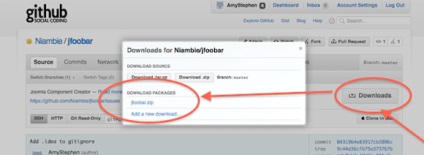
За да започнете, нека да изтеглите JFoobar с Github услуга.
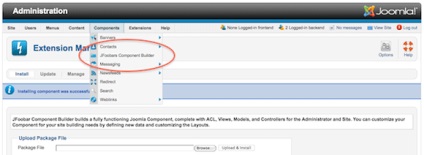
Следващата стъпка JFoobar на определени като нормален удължаване на Joomla.
Създайте свой компонент с помощта JFoobar
След инсталацията отидете в менюто компонент-JFoobar Компонент Builder в администраторския панел. Се яви пред нас инструкции за това как да се процедира.
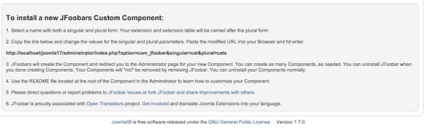
С други думи, в административния панел, отиваме в компоненти> JFoobars Компонент Builder. копирате в клипборда на следния линк:
- където единствено число = котка - котка се заменя с името на нашия компонент в единствено число.
- където множествено = котки - котки вместо името компонент в множествено число.
Копирайте този ред и работните характеристики на дизайнера, за да създадете празен компонент, ние се премине към следващия етап.
Но преди да продължите с описанието, трябва да се добави, че можем да създадем колкото се може повече компоненти, както е необходимо. След са създадени необходимите компоненти, можете да деинсталирате JFoobar като всеки друг удължаване на Joomla.
Проверка на резултатите
И така, какво ще правим след необходимите компоненти, създадени с помощта JFoobar. За щастие, новият компонент вече е на разположение polnofunktsinalny JFoobar и ни освобождава от рутина и труда с ръчно Joomla компонент.
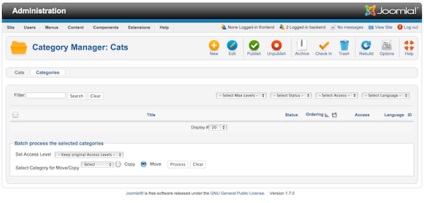
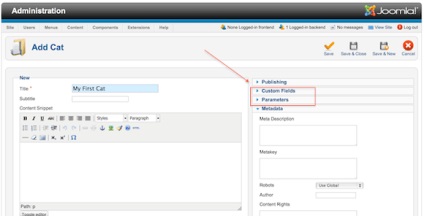
Управление на обекти също автоматично създаден и сега можете да създавате и редактирате елементи. В долната част на екрана ще намерите на ACL дървото. вече програмиран да работи с вашия компонент.
Особено внимание, блокове «Параметри» и «персонализирано поле» от дясната страна на екрана, когато се създава обекта. Това е, когато всички предимства на този подход към развитието. Можете да персонализирате полета и опции, и те автоматично ще се появи в тези области.
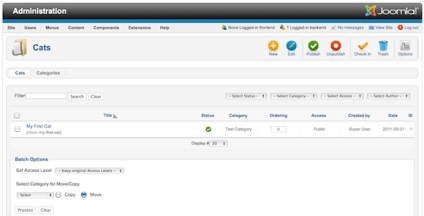
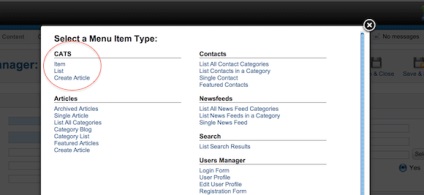
обичай компонент
Така че, ние трябва да се направи компонент за въвеждане и показване на необходимите данни. Използването на нашия подход, чрез прилагане на потребителски полета, параметри и модели дисплеи, можем да използваме получената компонент на най-сложните задачи.
административен панел
Административната част на Joomla двигател използва икони към елемент от менюто и удар с глава на компонент. Тези изображения могат да бъдат променяни по желание в директорията на медии / NAMEOFYOURCOMPONENT. В този случай, може да се наложи да се промени както в графичен файл и CSS стилове.
маса компонент
В допълнение, двете полета се използват за съхранение на конфигурационни настройки и потребителски полета. Не е нужно да прави промени в структурата на таблицата или в кода на модел, за да спаси и показване на информацията. Достатъчно е да се направят промени само към един XML файл за конфигуриране на база данни.
Персонализирани полета
За да създадете свои собствени потребителски полета, за да редактирате YOURCOMPONENTNAME.xml на XML файл. намиращ се в директорията / компоненти / com_YOURCOMPONENTNAME / модели / форми /. След като направите промените, копирате файла в директорията компоненти / com_YOURCOMPONENTNAME / модели / форми.
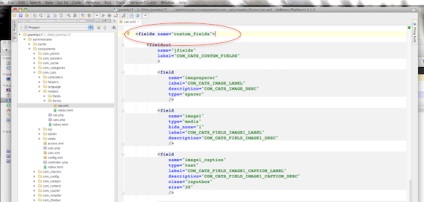
Отворете файла и да намерят потребителските полета (custom_fields). Всички полета са свързани с вашето потребителско в този блок. Можете спокойно да изтриете, да ги добавите, както е необходимо.
Въпреки, че кодът на XML понякога изглежда смущаваща, но да направи необходимите промени не са толкова страшни, колкото изглежда. В следващия пример, ще видите, че областта включва: име на полето се използва за показване форма и изходни полета в оформлението на ..
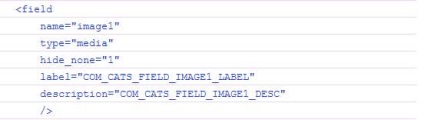
В този пример областта е от тип медии. Това означава, че ще видим във формата на сфера, съдържаща името на файла, както и бутон, който отваря диалоговия прозорец за избор на файл.
Има повече от 40 вида полета в Joomla, подробна информация можете да намерите тук - Joomla Documentation Wiki. Можете да копирате примера на WIKI в XML файлове и следите промените. В допълнение, можете да създадете свои собствени типа полета.
езиковия файл
При използване на съставните параметри, можете да определите какви данни и как тя ще се появи във вашите оформления (шаблони). Ако създадете същите параметри в компонента и в менюто на обекта, след което глобалните настройки ще бъдат достъпни по подразбиране. Може би вие ще разберете, че имате нужда от малък брой параметри, така че да можете да конфигурирате компоненти в строго съответствие с нуждите.
За да създадете параметър, трябва да се промени една и съща XML файл, в който потребителят е определено области. Отворете файла и намерете настройките на профила (параметри).

За да промените настройките, използва същия подход при създаването на потребителски дефинирани области. Tab до настройките в админ панела веднага показва всички промени.
Ако искате да се променят параметрите на компонента, е необходимо да се направят промени в досието config.xml в компонента на кореновата директория в директорията на администратор.
За да промените настройките на менютата или промяна на TMPL / layout.xml файла в компонента на сайта.
Подредбата на сайта
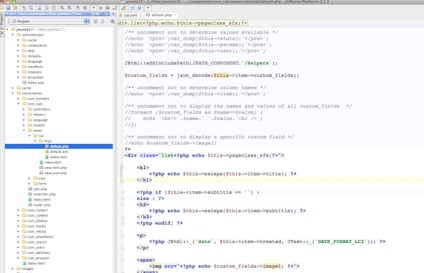
След създаването на всички потребителски полета за съхранение на данни, както и начин на мислене, последна стъпка е да изберете оформлението на дисплея.
Ако сте работили с модели (шаблони), използван, следващите стъпки ще бъдат познати. Достатъчно е да се проучи мястото на структурата на оформлението на файловете на компонента и редактирате тези файлове, както се изисква.
Свързани статии
